თუ გსურთ საქაღალდეების დამალვა/გადამალვა Mac-ზე, მაშინ გამოიყენეთ ამ სტატიაში მოცემული მეთოდები და აჩვენეთ ან დამალეთ ნებისმიერი საქაღალდე თქვენს Mac-ზე, საკმაოდ მოხერხებულად.
Mac, ისევე როგორც ზოგიერთი სხვა მსგავსი ოპერაციული სისტემა, იყენებს საქაღალდეების და ფაილების კოლექციას სამუშაოდ. თქვენ შეგიძლიათ გამოიყენოთ ეს საქაღალდეები სხვადასხვა ტიპის ფაილების ან პერსონალური მონაცემების შესანახად. თქვენ შეიძლება არ იცოდეთ ეს, მაგრამ მხოლოდ Mac მალავს ზოგიერთ საქაღალდეს თქვენს კომპიუტერში. ეს ჩვეულებრივ კეთდება საქაღალდეების მგრძნობიარე მონაცემების დასაცავად. თუმცა, მხოლოდ იმიტომ, რომ საქაღალდე დამალულია, არ ნიშნავს, რომ თქვენ არ შეგიძლიათ მის შინაარსზე წვდომა.
ამ სახელმძღვანელოს დახმარებით, ჩვენ შემოგთავაზებთ სხვადასხვა გზებს Mac-ზე საქაღალდეების დამალვის ან თუნდაც დამალვის მიზნით. ამ მეთოდების დახმარებით თქვენ შეგიძლიათ შეხვიდეთ ფარულ საქაღალდეებში, ასევე დაიცვათ თქვენი პერსონალური მონაცემები საქაღალდეების დამალვით. ასე რომ, მოდით, დაუყოვნებლივ გადავხედოთ მეთოდებს.
საქაღალდეების დამალვის/გახსნის მეთოდები Mac-ზე მარტივად
Mac-ზე საქაღალდეების დამალვის/დამალვის ერთზე მეტი ძირითადი ტექნიკა არსებობს. ამ სტატიის მომავალ განყოფილებებში ჩვენ გადავხედავთ ყველა ამ მეთოდს. სცადეთ რომელიმე მათგანი და სწრაფად დამალეთ საქაღალდეები Mac-ზე.
გამოიყენეთ Mac მალსახმობები საქაღალდეების დასამალად ან გასახსნელად
დავიწყოთ მარტივით და ვიცოდეთ, რა არის კლავიშების კომბინაცია, რომელიც შეგიძლიათ გამოიყენოთ Mac საქაღალდის გახსნის გასახსნელად. კომბინაციის გამოყენებით ბრძანება+shift+. (პერიოდის) კლავიშები, შეგიძლიათ დამალოთ/გააფაროთ საქაღალდეები Mac-ზე. მიჰყევით ქვემოთ მოცემულ პროცედურას, რომ მიიღოთ დეტალური ინფორმაცია ამასთან დაკავშირებით:
- პირველი, გახსენით მპოვნელი თქვენს Mac-ზე.
- Დან მპოვნელი, დააწკაპუნეთ წადი ჩანართი მენიუში, რომელიც იმყოფება Mac-ის ეკრანის ზედა ნაწილში.

- Დააკლიკეთ კომპიუტერი გაგრძელება.
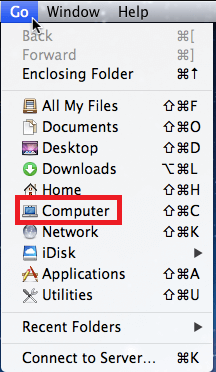
- თქვენი კომპიუტერის მთავარი საქაღალდედან, აირჩიეთ საქაღალდე, რომელშიც ნათქვამიაან აჩვენებს თქვენს მყარ დისკს. (ზოგადად სახელად Macintosh).
- ახლა, საქაღალდის არჩევის შემდეგ, თქვენ უნდა დააჭიროთ კომბინაციას ბრძანება+shift+. (პერიოდის) გასაღებები. ახლა თქვენ შეგიძლიათ იპოვოთ ყველა ფარული საქაღალდე. ყველა ფარული საქაღალდე გამოჩნდება ნაცრისფერი ან გამჭვირვალე.
- ეს გამოაჩენს თქვენს Mac-ზე არსებულ ყველა საქაღალდეს და ფაილს. შეგიძლიათ კვლავ დააჭიროთ ბრძანება+shift+. (პერიოდის) გასაღებები ისევ იგივეს დასამალად.
ასე რომ, ეს იყო მარტივი გზა პასუხის გასაცემად, თუ როგორ უნდა გახსნათ საქაღალდეები Mac-ზე. ალტერნატიულად, მთელი მაკინტოშის საქაღალდის არჩევის ნაცვლად, თქვენ ასევე შეგიძლიათ ნავიგაცია კონკრეტულ საქაღალდეში (ფოლდერებში) სხვა საქაღალდეების დასამალად ან გასახსნელად. სცადეთ შემდეგი მეთოდი Mac-ზე საქაღალდეების დამალვისთვის, თუ ეს არ მოგწონთ.
ასევე წაიკითხეთ: როგორ აიძულოთ დატოვოთ აპლიკაციები Mac-ზე
როგორ გავხსნათ საქაღალდე ტერმინალის კოდების გამოყენებით?
Mac-ზე საქაღალდეების დამალვის/დამალვის კიდევ ერთი შესანიშნავი და საიმედო გზა არის Mac-ზე არსებული Terminal ინსტრუმენტის გამოყენება. ტერმინალის ზოგიერთი ბრძანების დახმარებით თქვენ შეგიძლიათ მარტივად დამალოთ ან გამოაჩინოთ სასურველი საქაღალდე (ფოლდერები) Mac-ზე. გარდა ამისა, იგივე პროცედურა საკმაოდ მარტივია. მოდით შევხედოთ იმავეს ქვემოთ:
- მოძებნეთ ტერმინალი გამოყენებით საძიებო ან ყურადღების გამახვილების ვარიანტი Mac-ზე. Გააღე ტერმინალი გაგრძელება.

-
შეიყვანეთ ქვემოთ მოცემული ბრძანებები ტერმინალზე, რასაც მოჰყვება Დაბრუნების გასაღები.
ნაგულისხმევად ჩაწერეთ com.apple. Finder AppleShowAllFiles true
killall Finder - ახლა შენი Finder დაიწყებს ყველა ფარული საქაღალდის ჩვენებას იმყოფება Mac-ზე. ყველა ფარული საქაღალდე გამოჩნდება ნაცრისფერი ან გამჭვირვალე.
- როგორც კი დაასრულებ, შეიყვანეთ ქვემოთ მოცემული ბრძანებები დასამალად ისევ საქაღალდეები, რასაც მოჰყვება Დაბრუნების გასაღებები.
ნაგულისხმევად ჩაწერეთ com.apple. Finder AppleShowAllFiles false
killall Finder
ასე რომ, ეს არის Mac ტერმინალის ნახვის ფარული ფაილების სანახავად ან დამალვის პროცედურა. თუ გსურთ Mac-ზე კონკრეტული საქაღალდის ან ფაილის დამალვა, ასევე შეგიძლიათ გამოიყენოთ ტერმინალი. მეტის გასაგებად მიჰყევით ქვემოთ მოცემულ პროცედურას.
ასევე წაიკითხეთ: როგორ გამორთოთ ჩანართები Chrome-ში Mac-ზე და Windows PC-ზე
როგორ გავახილოთ საქაღალდე ან ფაილი Mac-ზე? (ინდივიდუალური ფაილი ან საქაღალდე)
Mac-ზე საქაღალდეების დამალვის/გახსნის პროცედურა (სპეციფიკური ფაილები და საქაღალდეები) საკმაოდ ჰგავს ზემოთ მოწოდებულს. ამისათვის თქვენ უნდა გამოიყენოთ შემდეგი პროცედურა:
- მოძებნეთ ტერმინალი გამოყენებით საძიებო ან ყურადღების გამახვილების ვარიანტი Mac-ზე. Გააღე ტერმინალი გაგრძელება.

- საქაღალდის ან ფაილის დასამალად, შეიყვანეთ ქვემოთ მოცემული ბრძანებები ტერმინალზე, რასაც მოჰყვება Დაბრუნების გასაღები.
chflags დამალული
[ლეერტესტი] - ამის შემდეგ, გადაიტანეთ ფაილი ან საქაღალდე გსურთ ტერმინალში დამალვა.
- დააჭირეთ Დაბრუნების გასაღები და დახურეთ ფანჯარა. საჭირო ფაილი ან საქაღალდე გამოჩნდება Mac-ზე.
თუ ოდესმე გსურთ საქაღალდის ან ფაილის ხელახლა დამალვა, თქვენ უნდა შეასრულოთ ზემოთ მოცემული ნაბიჯები chflags nohidden ბრძანება ფარულის ნაცვლად გაგრძელებაზე.
როგორ გავხსნათ საქაღალდე Mac-ზე ფაილ მენეჯერის გამოყენებით?
ინტერნეტში ნახავთ უამრავ მესამე მხარის ფაილ მენეჯერს, რომელიც საშუალებას გაძლევთ დამალოთ/გააფაროთ საქაღალდეები Mac-ზე. ამ ფაილ მენეჯერების დახმარებით თქვენ შეგიძლიათ მარტივად მიიღოთ წვდომა ნებისმიერ ფარულ ფაილზე რაიმე ბრძანების შეყვანის გარეშე. აქედან გამომდინარე, სავსებით შესაძლებელი ხდება საქაღალდის დამალვა ან გახსნა და საქმეების შესრულება. ინსტრუმენტები, როგორიცაა Forklift და DCommander Mac-ისთვის, მშვენივრად მუშაობენ, რათა დაგეხმაროთ Mac-თან ერთად, საქაღალდის დამალვაში.
ასევე წაიკითხეთ: როგორ მოვძებნოთ iPhone სარეზერვო მდებარეობა Mac და Windows PC-ზე
როგორ დამალვა/გააშლოთ საქაღალდეები Mac-ზე: პასუხი წარმატებით იქნა მიღებული
ამრიგად, ამ სტატიის ზემოაღნიშნულ განყოფილებებში, ჩვენ გადავხედეთ Mac ტერმინალის ხედვის ფარული ფაილების შესრულების რამდენიმე ყველაზე საიმედო გზას. ვიმედოვნებთ, რომ ეს გადაწყვეტილებები იყო ზუსტად ის დახმარება, რაც გინდოდათ. თუ თქვენ გაქვთ რაიმე შეკითხვები პროცედურებთან დაკავშირებით, მოგერიდებათ დაწეროთ იგივე კომენტარი ქვემოთ. ჩვენ დაგეხმარებით ყველანაირად. ასევე დასაფასებელია თქვენი წინადადებები Mac-ზე საქაღალდეების დამალვის/დამალვის შესახებ. გამოიწერეთ ბიულეტენი Techpout ბლოგიდან, თუ გსურთ მეტი ასეთი საინტერესო და სასარგებლო სტატიები, სახელმძღვანელოები, ტექნიკური გადაწყვეტილებები და სხვა.